Pripnite več kot 3 stike v opravilno vrstico v sistemu Windows 10
Kot morda že veste, ima Windows 10, začenši s posodobitvijo Fall Creators Update, novo funkcijo »Moji ljudje«. V opravilno vrstico doda posebno vrstico Ljudje, kamor lahko pripnete do 3 stike. Če niste zadovoljni s to omejitvijo, jo lahko zaobidete tukaj.
Oglas
"Moji ljudje" je posebna orodna vrstica za opravilno vrstico, ki prikazuje ikone pripetih stikov. Nasvet: Glej Kako pripeti stike v opravilno vrstico v sistemu Windows 10. Omogoča vam hiter dostop do možnosti pošiljanja sporočil prek e-pošte in Skypa ter združenih informacij iz Skypa, E-pošte, Ljudje in drugih aplikacij, ki imajo naloge sodelovanja.
Čeprav je ta funkcija na voljo v Windows 10 Fall Creators Update, je bilo sprva načrtovano Windows 10 Creators Update, vendar končna različica (15063) te različice sistema Windows te funkcije ne vključuje.
Zagotavlja vrsto uporabnih hitrih dejanj. E-poštno sporočilo lahko na primer hitro ustvarite s klikom na ikono. Ali pa, če povlečete in spustite datoteko na ikono pripetega stika, jo bo mogoče hitro dati v skupno rabo.
Če niste zadovoljni z omejitvijo 3 stikov, bi vas morda zanimalo povečanje števila stikov, ki jih lahko pripnete v opravilno vrstico.
Začenši z Windows 10 Build 17063, je mogoče spremeniti, koliko stikov vidite pripetih v opravilno vrstico.
Če želite pripeti več kot 3 stike v opravilno vrstico v sistemu Windows 10, naredite naslednje.
- Odprite nastavitve.
- Pojdite na Personalizacija - opravilna vrstica.
- Spodaj Ljudje, spremenite možnost Izberite, koliko stikov želite prikazati na tisto, kar želiš.
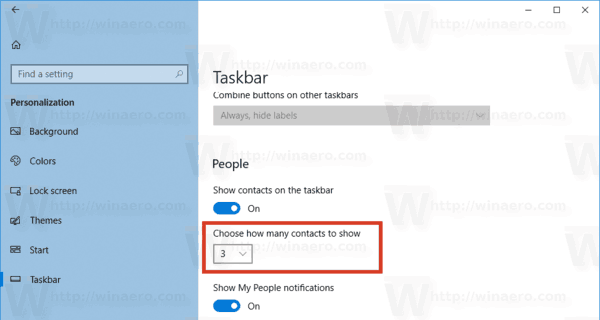
To je to!
Druga možnost je, da uporabite popravek registra. Ljudje v sistemu Windows Central so odkrili popravek registra, ki omogoča spreminjanje količine stikov na tisto, kar želite. Ta postavitev deluje za različice sistema Windows 10, ki so bile izdane pred različico Windows 10 build 17063.
Tukaj je, kako je to mogoče storiti.

Pripnite več kot 3 stike v opravilno vrstico s prilagoditvijo registra
- Odprite Aplikacija za urejevalnik registra.
- Pojdite na naslednji registrski ključ.
HKEY_CURRENT_USER\Software\Microsoft\Windows\CurrentVersion\Explorer\Advanced\People
Oglejte si, kako odpreti registrski ključ z enim klikom.
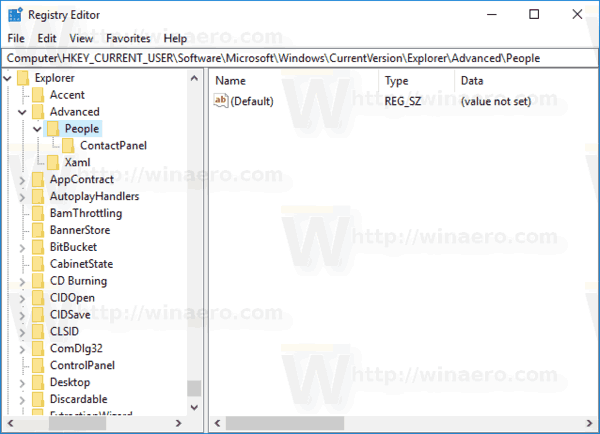
- Na desni ustvarite novo 32-bitno vrednost DWORD Zmogljivost opravilne vrstice.
Opomba: tudi če ste izvaja 64-bitni Windows še vedno morate ustvariti 32-bitno vrednost DWORD.
Njeno vrednost nastavite na 10 v decimalki.
- Če želite, da spremembe, izvedene s prilagoditvijo registra, začnejo veljati, morate Odjava in se prijavite v svoj uporabniški račun. Druga možnost je, da lahko znova zaženite lupino Explorer.
Končali ste! S tem se bo omejitev stikov povečala na 10 predmetov. Tukaj je 10 stikov, ki sem jih ustvaril.
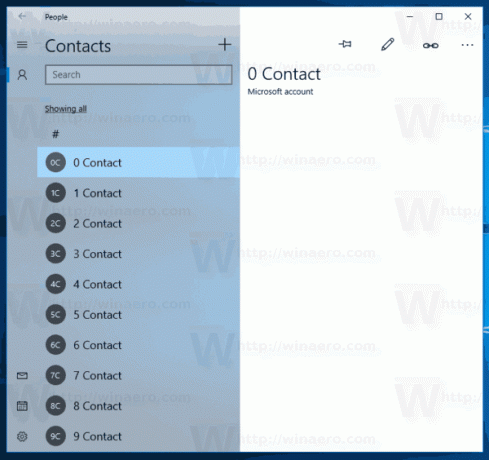
Zdaj jih pripnimo v opravilno vrstico. Rezultat bo naslednji:

Dejansko število stikov, ki jih lahko pripnete v opravilno vrstico, je odvisno od velikosti vašega zaslona, njegove ločljivosti zaslona in DPI. Na primer, lahko imate 10 stikov pripetih z zaslonom Full HD in 5 z 1366 x 768. Te številke niso točne, zato morate sami ugotoviti, kakšna je največja vrednost v vašem primeru.
Glede na Windows Central je Microsoft uvedel prvotno omejitev treh ljudi, ker večina zaslonov niso dovolj veliki, da bi lahko sprejeli več, in če pripnete več kot tri, lahko naredite uporabniško opravilno vrstico nered.
Zasluge: Windows Central
Če želite prihraniti čas, lahko uporabite Winaero Tweaker, da odblokirate možnost pripenjanja več kot 3 stikov v opravilno vrstico. To lahko storite z enim klikom in uporabite možnost pod Namizje in opravilna vrstica\Pripni več stikov v opravilno vrstico.

Winaero Tweaker lahko prenesete tukaj:
Prenesite Winaero Tweaker
Prav tako sem pripravil datoteke registra, pripravljene za uporabo, ki jih lahko prenesete od tukaj:
Prenesite registrske datoteke
Vključena je možnost razveljavitve. Ne pozabite se odjaviti in znova prijaviti v svoj uporabniški račun, da uveljavite spremembe.
Namig: če ne najdete uporabe za funkcijo Moje osebe, jo lahko odstranite njegovo ikono iz opravilne vrstice.
To je to.
